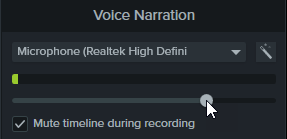L’option Commentaires vocaux permet d’enregistrer une voix off tout en lisant la vidéo dans le plan de montage. Vous pouvez coller le script que vous souhaitez lire pendant l’enregistrement.
Conseil : optimisez la qualité audio dès le début.
- Utilisez le meilleur micro possible.
- Utilisez les paramètres audio par défaut de Camtasia Recorder ou commencez votre projet dans TechSmith Audiate (en anglais uniquement) pour enregistrer et modifier des voix off.
- Procédez TOUJOURS à un petit test afin de vous assurer que l’audio est bien enregistré.
- Utilisez les effets audio pour améliorer ou rectifier le son.
- Ajoutez des points audio pour optimiser certaines parties de la forme d’onde.
- Cliquez sur l’onglet Commentaires vocaux.
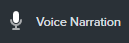
- Sélectionnez le périphérique audio voulu dans la liste déroulante.
- Pour tester le niveau de volume, parlez comme vous le feriez au cours d’un enregistrement. Faites glisser le curseur pour régler le niveau sonore si l’indicateur n’est pas vert ou s’il devient jaune ou rouge.
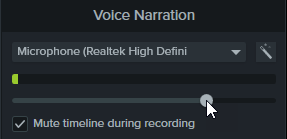
- Si vous le souhaitez, saisissez ou collez un script dans la zone de texte.
- Sélectionnez Son montage coupé durant enregistrement (Windows) ou Haut-parleurs coupés durant enregistrement (Mac) pour éviter que l’audio du plan de montage soit diffusé dans vos haut-parleurs ou votre casque.
- Faites glisser la tête de lecture à l’emplacement où vous souhaitez démarrer votre enregistrement dans le plan de montage.
- Cliquez sur le bouton Commencer.
- Camtasia lit la vidéo dans le plan de montage. Parlez dans le micro pour enregistrer votre commentaire.
- Cliquez sur le bouton Stop pour arrêter l’enregistrement.
- Sous Windows, donnez un nom au fichier, puis cliquez sur Enregistrer.
Le clip audio s’ajoute au plan de montage et au chutier.